| ★リストボックスを使ったフォーム | |||
| さぁ今回からリストボックスの勉強に入ります。 それではファイルも新しくしたいと思いますのでその下準備をしますよ。 ファイルの新規作成のボタンを押して、「Book1.xls」を出し、「名前を付けて保存」でファイル名を「VBAの勉強Vol2.xls」としましょう。 そこまで出来たら、「ツール」→「オプション」→「ウィンドウオプション」→「枠線」のチェックを外しましょう。これは以前にも説明してます。理解できない方はここを見て下さい。 とりあえず真っ白なシートのなりましたね。 それに私はこんな感じのシートを作りましたよ。 |
|||
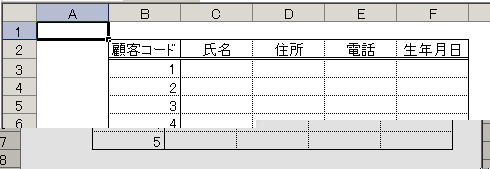 |
|||
| そこに適当にデータを入力してみましょう。 私はこんな感じで入力しましたよ。 |
|||
 |
|||
ではデータが入力できたら、目標はこんな感じのフォームを作りたいと思います。 |
|||
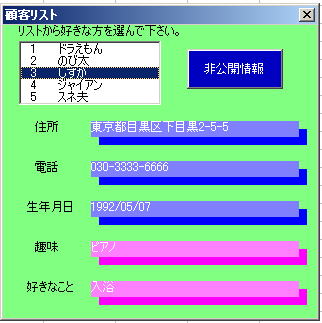 |
|||
一応、今回の目標は、顧客リストから好きな顧客を選べば、その顧客の住所や電話・・・いろいろな情報が表示されるってことです。 そしてこのフォームの特徴は、顧客を選べば、複数のシートからその顧客に関するデータを選択してきて、フォーム上に表示するということです。 上の画面では、趣味や好きなことは別のシートの入れている情報なんです。 こんな感じで複数のシートの情報をひとつのフォーム上で公開できたら便利でしょ。 それでは実際に作ってみましょう。 |
|||
|
|||